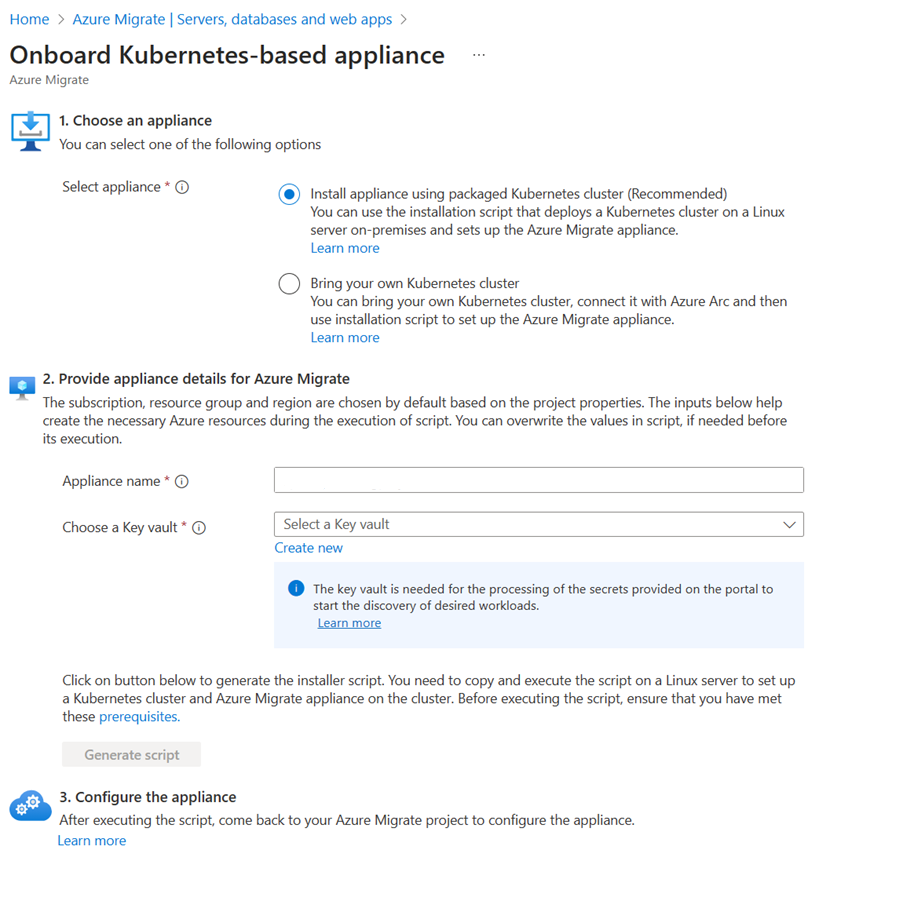Tutorial: Menemukan aplikasi Spring Boot yang berjalan di pusat data Anda (pratinjau)
Artikel ini menjelaskan cara menemukan aplikasi Spring Boot yang berjalan di server di pusat data Anda, menggunakan Azure Migrate: Alat penemuan dan penilaian. Proses penemuan benar-benar tanpa agen; tidak ada agen yang diinstal pada server target.
Dalam tutorial ini, Anda akan mempelajari cara:
- Menyiapkan appliance berbasis Kubernetes untuk penemuan aplikasi Spring Boot
- Mengonfigurasi appliance dan memulai penemuan berkelanjutan
Catatan
- Appliance berbasis Kubernetes diperlukan untuk menemukan aplikasi Spring Boot. Pelajari selengkapnya tentang skenario yang dicakup oleh appliance berbasis Windows.
- Tutorial menunjukkan jalur tercepat untuk mencoba skenario. Tutorial tersebut menggunakan opsi default jika memungkinkan.
Jika Anda tidak memiliki langganan Azure, buat akun gratis sebelum Anda memulai.
Geografi yang didukung
| Geografi |
|---|
| Asia Pasifik |
| Korea Selatan |
| Jepang |
| Amerika Serikat |
| Eropa |
| Inggris Raya |
| Kanada |
| Australia |
| Prancis |
Prasyarat
- Sebelum Anda mengikuti tutorial ini untuk menemukan aplikasi Spring Boot, pastikan Anda telah melakukan penemuan server menggunakan appliance Azure Migrate menggunakan tutorial berikut:
- Pastikan Anda telah melakukan inventarifikasi perangkat lunak dengan memberikan kredensial server pada manajer konfigurasi appliance. Pelajari selengkapnya.
- Hanya Migrasi proyek yang dibuat dengan Konektivitas titik akhir publik yang didukung. Proyek titik akhir privat tidak didukung.
Menyiapkan appliance berbasis Kubernetes
Setelah Anda melakukan penemuan server dan inventori perangkat lunak menggunakan appliance Azure Migrate, Anda dapat mengaktifkan penemuan aplikasi Spring Boot dengan menyiapkan appliance Kubernetes sebagai berikut:
Onboard appliance berbasis Kubernetes
Buka portal Azure. Masuk dengan akun Azure Anda dan cari Azure Migrate.
Di Server, database, dan aplikasi web, pilih Temukan, nilai, dan migrasikan.
Pilih proyek tempat Anda menyiapkan appliance Azure Migrate sebagai bagian dari prasyarat.
Anda melihat pesan di atas Azure Migrate: Penemuan dan petak peta penilaian untuk onboarding appliance berbasis Kubernetes untuk mengaktifkan penemuan aplikasi Spring Boot.
Anda dapat melanjutkan dengan memilih tautan pada pesan, yang membantu Anda memulai onboarding appliance berbasis Kubernetes.
Catatan
Sebaiknya pilih kluster Kubernetes dengan enkripsi disk untuk layanannya. Pelajari selengkapnya tentang mengenkripsi data tidak aktif di Kubernetes.
Di Pilih appliance, Anda dapat memilih satu dari opsi berikut:
- Instal appliance menggunakan kluster Kubernetes paket - Opsi ini dipilih secara default karena merupakan pendekatan yang direkomendasikan di mana pengguna dapat menggunakan skrip penginstal untuk mengunduh dan menginstal kluster Kubernetes di server Linux lokal untuk menyiapkan appliance.
- Bawa kluster Kubernetes Anda sendiri - Anda harus membawa kluster Kubernetes Anda sendiri yang berjalan secara lokal, menyambungkannya ke Azure Arc, dan menggunakan skrip penginstal untuk menyiapkan appliance.
- Menginstal appliance menggunakan kluster Kubernetes paket (disarankan)
- Bawa kluster Kubernetes Anda sendiri
Di Berikan detail appliance untuk Azure Migrate, nama appliance telah diisi sebelumnya, tetapi Anda dapat memilih untuk memberikan nama ramah Anda sendiri ke appliance.
Pilih Key Vault dari menu drop-down atau Buat Key vault baru . Key Vault ini digunakan untuk memproses kredensial yang disediakan dalam proyek untuk memulai penemuan aplikasi Spring Boot.
Catatan
Key Vault dapat dipilih atau dibuat di langganan dan wilayah yang sama dengan Proyek Azure Migrate. Saat membuat/memilih KV, pastikan tidak mengaktifkan perlindungan penghapusan menyeluruh jika tidak ada masalah dalam pemrosesan kredensial melalui Key Vault.
Setelah memberikan nama appliance dan Key Vault, pilih Hasilkan skrip untuk menghasilkan skrip penginstal yang dapat Anda salin dan tempel di server Linux lokal. Sebelum menjalankan skrip, pastikan Anda memenuhi prasyarat berikut di server Linux:
Dukungan Rincian OS Linux yang didukung Ubuntu 20.04, RHEL 9 Konfigurasi perangkat keras diperlukan RAM 8 GB, dengan penyimpanan 30 GB, CPU Inti 4 Persyaratan Jaringan Akses ke titik akhir berikut:
*.docker.io
*.docker.com
api.snapcraft.io
https://dc.services.visualstudio.com/v2/track
Persyaratan jaringan Kubernetes dengan dukungan Azure Arc
Titik akhir Azure CLI untuk bypass proksi
Setelah menyalin skrip, Anda dapat membuka server Linux Anda, menyimpan skrip sebagai Deploy.sh di server.
Menyambungkan menggunakan server proksi keluar
Jika komputer Anda berada di belakang server proksi keluar, permintaan harus dirutekan melalui server proksi keluar. Ikuti langkah-langkah ini untuk menyediakan pengaturan proksi:
- Buka terminal di server dan jalankan perintah berikut untuk menyiapkan variabel lingkungan sebagai pengguna root:
sudo su - - Pada komputer penyebaran, atur variabel lingkungan yang diperlukan untuk
deploy.shmenggunakan server proksi keluar:export HTTP_PROXY=”<proxy-server-ip-address>:<port>” export HTTPS_PROXY=”<proxy-server-ip-address>:<port>” export NO_PROXY=”” - Jika proksi Anda menggunakan sertifikat, berikan jalur absolut ke sertifikat.
export PROXY_CERT=””
Catatan
Komputer menggunakan detail proksi saat menginstal prasyarat yang diperlukan untuk menjalankan deploy.sh skrip . Ini tidak akan mengambil alih pengaturan proksi kluster Kubernetes dengan dukungan Azure Arc.
Jalankan skrip penginstal
Setelah Anda menyimpan skrip di server Linux, ikuti langkah-langkah berikut:
Catatan
Skrip ini perlu dijalankan setelah Anda terhubung ke komputer Linux di terminalnya yang telah memenuhi prasyarat jaringan dan kompatibilitas OS.
Pastikan Anda telah memasang curl di server. Untuk Ubuntu, Anda dapat menginstalnya menggunakan perintah sudo apt-get install curl, dan untuk OS (RHEL) lainnya, Anda dapat menggunakan perintah yum install curl.
Penting
Jangan edit skrip kecuali Anda ingin membersihkan penyiapan.
Buka Terminal di server dan jalankan perintah berikut untuk menjalankan skrip sebagai pengguna root:
sudo su -Ubah direktori ke tempat Anda menyimpan skrip dan jalankan skrip menggunakan perintah:
bash deploy.shIkuti instruksi dalam skrip dan masuk dengan akun pengguna Azure Anda saat diminta.
Skrip melakukan langkah-langkah berikut:
- Menginstal ekstensi CLI yang diperlukan.
- Mendaftarkan Penyedia Sumber Daya Azure
- Memeriksa prasyarat seperti konektivitas ke titik akhir yang diperlukan
- Menyiapkan kluster MicroK8s Kubernetes
- Menginstal operator yang diperlukan pada kluster
- Membuat sumber daya Migrasi yang diperlukan
Setelah skrip berhasil dijalankan, konfigurasikan appliance melalui portal.
Penginstalan ulang
Catatan
Jika Anda mengalami masalah selama eksekusi skrip, Anda perlu menjalankan kembali skrip dan akan dilanjutkan dari status terakhir yang berhasil. Jika Anda ingin melakukan penginstalan baru lengkap, lihat pembersihan detail penyiapan sebelum Anda menjalankan kembali skrip.
Enkripsi saat tidak aktif
Saat Anda mengatur appliance kemasan, kami memiliki tanggung jawab bersama untuk memastikan bahwa rahasia diamankan.
- Kami sarankan Anda memilih VM Linux dengan enkripsi disk untuk layanannya.
Mengonfigurasi appliance berbasis Kubernetes
Setelah berhasil menyiapkan appliance menggunakan skrip penginstal, Anda perlu mengonfigurasi appliance dengan mengikuti langkah-langkah berikut:
Buka proyek Azure Migrate tempat Anda mulai onboarding appliance berbasis Kubernetes.
Pada petak Peta Azure Migrate: Penemuan dan penilaian, pilih jumlah appliance untuk tindakan Tertunda di bawah ringkasan appliance.
Di Gambaran Umum>Kelola>Appliance, daftar appliance yang difilter muncul dengan tindakan tertunda.
Temukan appliance berbasis Kubernetes yang Anda siapkan dan pilih Kredensial yang tidak tersedia untuk mengonfigurasi appliance.
Di halaman Kelola kredensial , tambahkan kredensial untuk memulai penemuan aplikasi Spring Boot yang berjalan di server Anda.
Pilih Tambahkan kredensial, pilih jenis kredensial dari Linux (non-domain) atau Kredensial domain, berikan nama, nama pengguna, dan kata sandi yang mudah diingat. Pilih Simpan.
Catatan
- Kredensial yang ditambahkan di portal diproses melalui Azure Key Vault yang dipilih dalam langkah-langkah awal onboarding appliance berbasis Kubernetes. Info masuk kemudian disinkronkan (disimpan dalam format terenkripsi) ke kluster Kubernetes pada appliance dan dihapus dari Azure Key Vault.
- Setelah kredensial berhasil disinkronkan, kredensial akan digunakan untuk penemuan beban kerja tertentu dalam siklus penemuan berikutnya.
Setelah menambahkan kredensial, Anda perlu me-refresh halaman untuk melihat status Sinkronisasi kredensial. Jika status Tidak Lengkap, Anda dapat memilih status untuk meninjau kesalahan yang dihadapi dan mengambil tindakan yang direkomendasikan. Setelah kredensial berhasil disinkronkan, tunggu selama 24 jam sebelum Anda dapat meninjau inventarisasi yang ditemukan dengan memfilter beban kerja tertentu di halaman Server yang ditemukan.
Catatan
Anda dapat menambahkan/memperbarui kredensial kapan saja dengan menavigasi ke halaman Azure Migrate: Gambaran Umum>Penemuan dan penilaian>Kelola>Appliance, memilih Kelola kredensial dari opsi yang tersedia di appliance berbasis Kubernetes.
Pembersihan penyiapan
Untuk membersihkan, jalankan skrip berikut dalam mode hapus:
Dalam skrip yang dihasilkan oleh portal, setelah semua argumen pengguna (setelah baris 19 dalam gambar berikut), tambahkan export DELETE= “true” dan jalankan skrip yang sama lagi. Ini membersihkan semua komponen yang ada yang dibuat selama pembuatan appliance.
Gambaran umum hasil Penemuan
Layar Server yang ditemukan menyediakan informasi berikut:
- Menampilkan semua beban kerja Spring Boot yang berjalan di lingkungan berbasis server Anda.
- Mencantumkan informasi dasar setiap server dalam format tabel.
Pilih aplikasi web apa pun untuk melihat detailnya. Layar Aplikasi web menyediakan informasi berikut:
- Memberikan tampilan komprehensif dari setiap proses Spring Boot di setiap server.
- Menampilkan informasi terperinci dari setiap proses, termasuk:
- Versi JDK dan versi Spring Boot.
- Nama variabel lingkungan dan opsi JVM yang dikonfigurasi.
- Konfigurasi aplikasi dan file sertifikat yang digunakan.
- Lokasi file JAR untuk proses di server.
- Lokasi konten statis dan port pengikatan.
Langkah berikutnya
- Menilai aplikasi Spring Boot untuk migrasi.
- Ulas data yang dikumpulkan appliance selama penemuan.